Come usare Whatsapp Web
WhatsApp è uno degli strumenti di messaggistica più usati al mondo. Ma non tutti sanno che, oltre alla classica app per smartphone, è possibile utilizzarlo anche da computer grazie a WhatsApp Web, una comoda versione browser che permette di inviare e ricevere messaggi senza toccare il telefono.
In questa guida completa ti spieghiamo come usare WhatsApp Web, come si configura, cosa puoi fare e quali sono i pro e contro. Ti mostreremo anche alcuni trucchi utili per sfruttarlo al meglio.
Che cos’è WhatsApp Web?
WhatsApp Web è una versione online di WhatsApp che si apre dal browser, sincronizzata in tempo reale con l’app del tuo smartphone.
Il servizio consente di:
- Chattare da computer
- Inviare e ricevere file, foto, messaggi vocali
- Usare le emoji, gli sticker, e formattare i testi
- Ricevere notifiche desktop
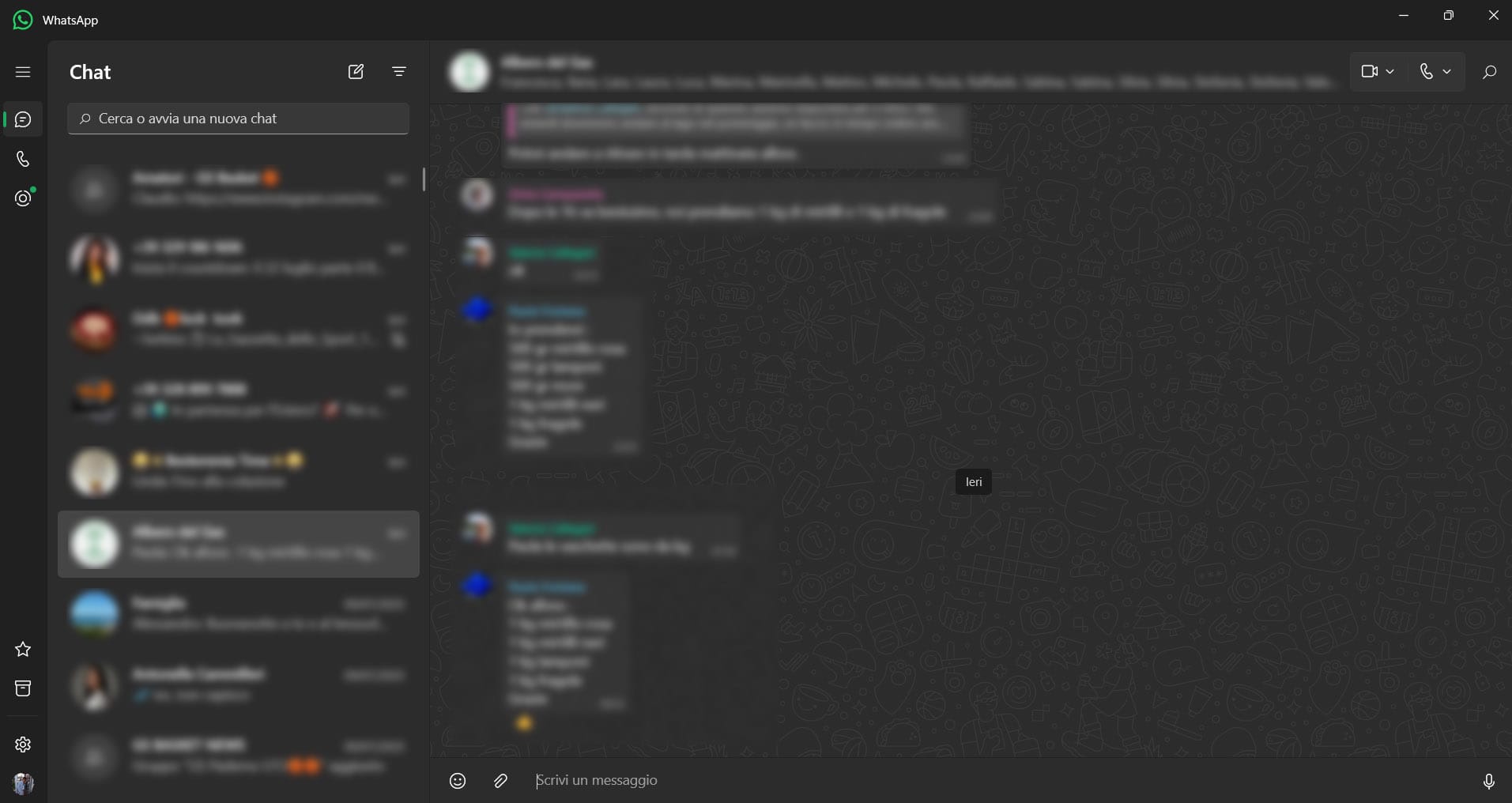
Requisiti per usare WhatsApp Web
Per utilizzare WhatsApp Web, hai bisogno di:
- Un account WhatsApp attivo sul telefono
- Una connessione internet stabile sia sul computer che sullo smartphone
- Un browser aggiornato (Chrome, Firefox, Edge, Safari…)
Non è necessario scaricare nessun programma: WhatsApp Web funziona completamente online.
Come accedere a WhatsApp Web
Ecco i passaggi per accedere a WhatsApp Web:
- Apri il browser
Vai all’indirizzo: https://web.whatsapp.com
Vedrai un codice QR al centro della pagina.
- Apri WhatsApp sullo smartphone
Vai nelle impostazioni:
- Su Android: clicca sui tre puntini > Dispositivi collegati
- Su iPhone: vai in Impostazioni > Dispositivi collegati
Clicca su “Collega un dispositivo” e inquadra il codice QR con la fotocamera.
- Collegamento avvenuto
Dopo pochi secondi, vedrai comparire le tue chat direttamente sullo schermo del computer.
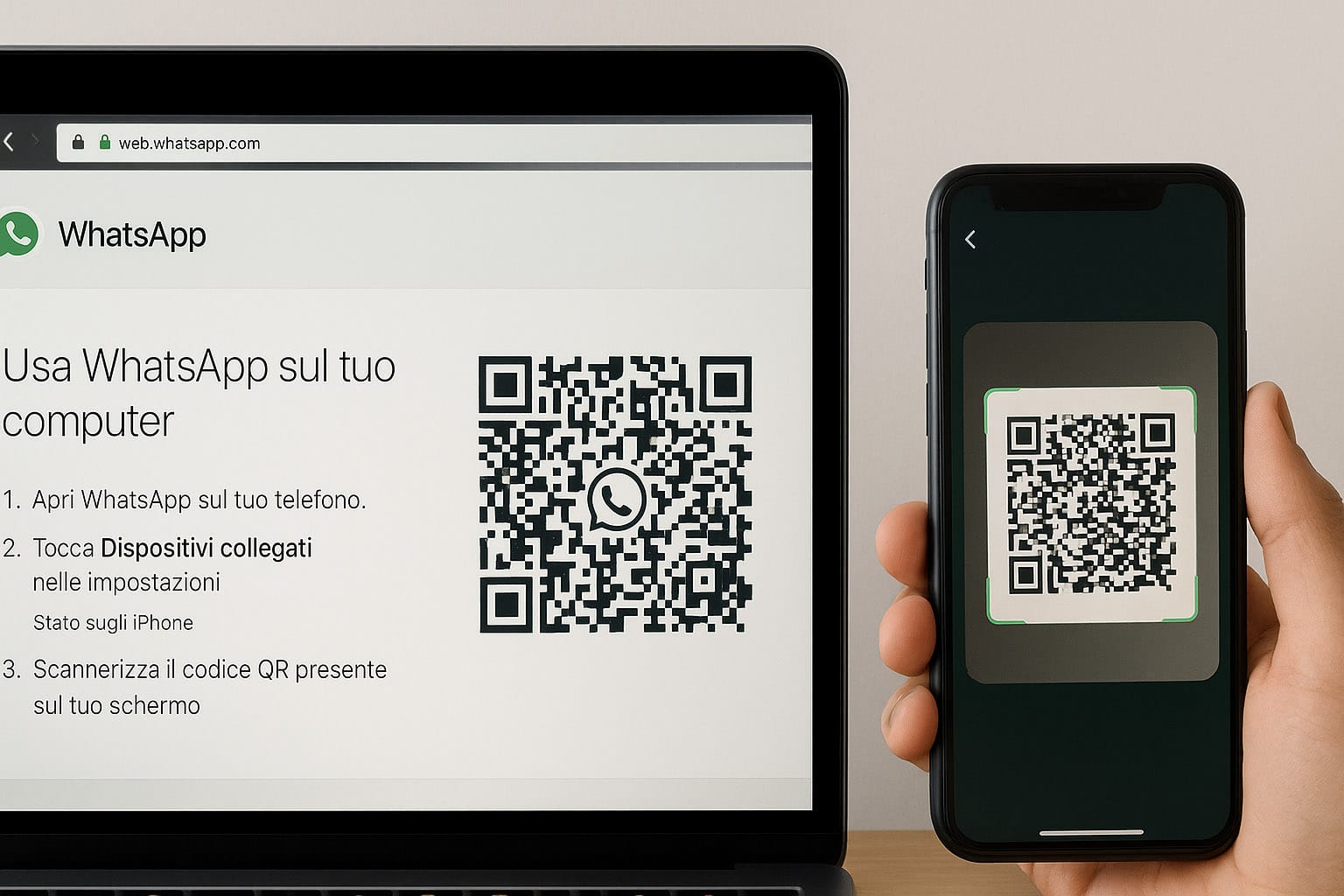
Funzionalità principali di WhatsApp Web
Una volta collegato, puoi:
- Inviare messaggi di testo
- Allegare file (foto, documenti, video)
- Usare messaggi vocali (con microfono del computer)
- Archiviare, silenziare o eliminare chat
- Vedere gli stati dei contatti
- Cercare parole chiave nelle conversazioni
Limiti
Non è possibile:
- Avviare chiamate vocali o video (tranne che su WhatsApp Desktop)
- Usare due account WhatsApp Web in parallelo (senza browser separati)
Come disconnettere WhatsApp Web
Per disconnettere il tuo account:
- Dal computer: clicca sull’icona dei tre puntini > Disconnetti
- Dallo smartphone: vai in Dispositivi collegati e rimuovi la sessione attiva
Questo è utile se usi un computer condiviso o pubblico.
Trucchi e consigli utili
- Notifiche desktop
Attiva le notifiche per non perdere nuovi messaggi:
- Clicca sul simbolo a forma di campanella
- Consenti le notifiche nel browser
- Scorciatoie da tastiera
Alcune scorciatoie utili su WhatsApp Web:
- Ctrl + N: nuova chat
- Ctrl + Shift + ]: chat successiva
- Ctrl + Shift + [: chat precedente
- Ctrl + E: archivia chat
- Ctrl + Backspace: elimina chat
- Usa più account (con browser diversi)
Vuoi collegare due numeri WhatsApp? Apri un altro browser o usa la modalità in incognito.
WhatsApp Desktop: alternativa all’uso via browser
Esiste anche un’app ufficiale per Windows e Mac che funziona come WhatsApp Web ma in versione standalone. Si può scaricare da whatsapp.com/download.
Offre vantaggi come:
- Chiamate vocali e video
- Avvio più rapido
- Funzionamento indipendente dal browser
🔒 Privacy e sicurezza
WhatsApp Web è protetto dalla crittografia end-to-end. Tuttavia:
- Non lasciare sessioni attive su PC pubblici
- Disconnettiti sempre dopo l’uso
- Controlla frequentemente i “Dispositivi collegati”
Conclusione
WhatsApp Web è uno strumento comodo e potente per chi lavora al PC e vuole restare connesso. Semplice da attivare, funzionale e ben integrato, può migliorare la produttività e rendere la comunicazione più fluida.

